笔记本win10用网线怎么联网 win10笔记本连网线上网设置方法
更新时间:2022-03-15 09:16:45作者:xinxin
一般来说,用户在使用笔记本win10电脑办公时,由于需要经常更换办公地点,因此常常都是选择连接无线网络来上网,不过有些用户为了笔记本win10电脑中程序运行的稳定,也会选择通过网线来连接上网,那么笔记本win10用网线怎么联网呢?今天小编就来教大家win10笔记本连网线上网设置方法。
推荐下载:最新win10系统
具体方法:
1、首先我们需要启动电脑,然后在桌面上点击开始菜单,然后在开始界面点击齿轮来进入到设置界面。
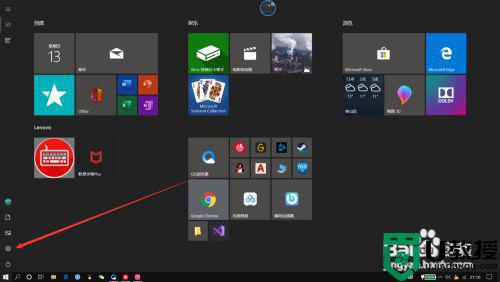

2、然后我们需要在设置界面点击“网络个Internet”,接着在设置界面点击“拨号”。
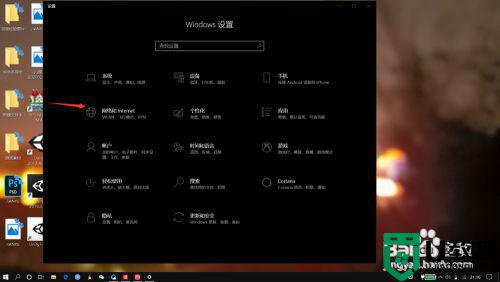
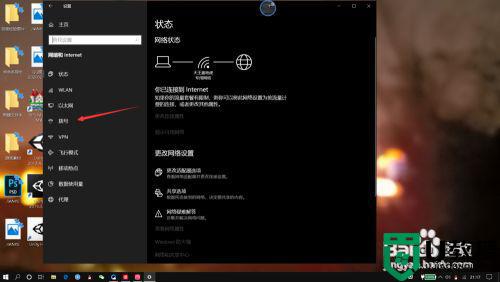
3、之后我们需要点击“设置新连接”,然后选择“连接到Internet”,接着选择“宽带”即可。
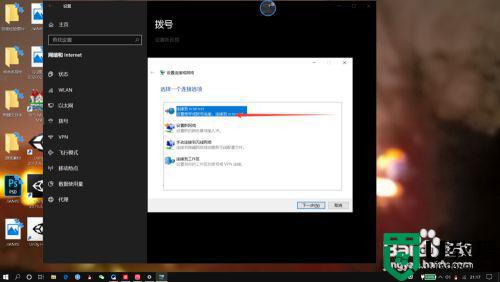
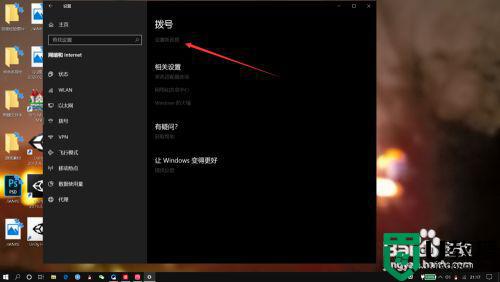
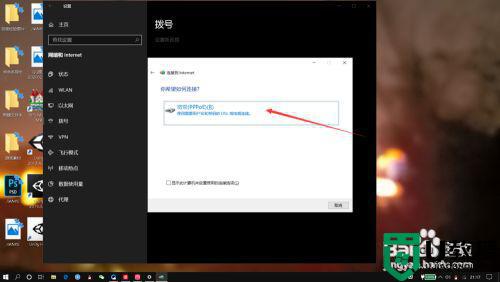
4、最后我们需要将自己的宽带账号和密码填写上去,就能完成对网线的设置了,是不是非常简单呢。
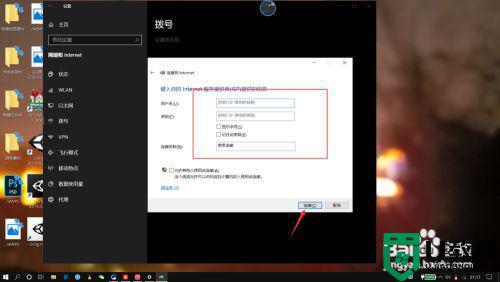
上述就是关于win10笔记本连网线上网设置方法全部内容了,有需要的用户就可以根据小编的步骤进行操作了,希望能够对大家有所帮助。
笔记本win10用网线怎么联网 win10笔记本连网线上网设置方法相关教程
- 笔记本电脑插上网线后怎么联网win10 win10笔记本接网线怎么连网
- 笔记本插上网线不能上网win10怎么回事 win10笔记本电脑插上网线连不上网如何处理
- 笔记本怎么连网线上网win10 笔记本win10电脑如何连网线上网
- 笔记本插上网线怎么联网win10 win10笔记本电脑插网线应该怎样连接
- 笔记本win10直接插网线上网教程图 win10笔记本电脑插网线怎么联网
- 笔记本win10网线插上电脑连不上网怎么办
- 笔记本电脑win10操作系统外接网线怎么设置上网
- 怎么解决笔记本电脑插网线连不上网win10
- 笔记本win10直接插网线接校园网设置方法
- 怎么让笔记本win10电脑共享无线网络畅快的上网
- Win11如何替换dll文件 Win11替换dll文件的方法 系统之家
- Win10系统播放器无法正常运行怎么办 系统之家
- 李斌 蔚来手机进展顺利 一年内要换手机的用户可以等等 系统之家
- 数据显示特斯拉Cybertruck电动皮卡已预订超过160万辆 系统之家
- 小米智能生态新品预热 包括小米首款高性能桌面生产力产品 系统之家
- 微软建议索尼让第一方游戏首发加入 PS Plus 订阅库 从而与 XGP 竞争 系统之家
热门推荐
win10系统教程推荐
- 1 window10投屏步骤 windows10电脑如何投屏
- 2 Win10声音调节不了为什么 Win10无法调节声音的解决方案
- 3 怎样取消win10电脑开机密码 win10取消开机密码的方法步骤
- 4 win10关闭通知弹窗设置方法 win10怎么关闭弹窗通知
- 5 重装win10系统usb失灵怎么办 win10系统重装后usb失灵修复方法
- 6 win10免驱无线网卡无法识别怎么办 win10无法识别无线网卡免驱版处理方法
- 7 修复win10系统蓝屏提示system service exception错误方法
- 8 win10未分配磁盘合并设置方法 win10怎么把两个未分配磁盘合并
- 9 如何提高cf的fps值win10 win10 cf的fps低怎么办
- 10 win10锁屏不显示时间怎么办 win10锁屏没有显示时间处理方法

